Windows Defender über PowerShell steuern: Unterschied zwischen den Versionen
Keine Bearbeitungszusammenfassung |
(kein Unterschied)
|
Aktuelle Version vom 15. Februar 2020, 08:53 Uhr
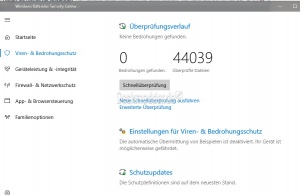
Ruft man den Windows Defender über das Windows Defender Security Center auf, so kann man hier soweit alles steuern, was man benötigt. Aber es geht auch anders. Denn PowerShell kann dies mit einzelnen Befehlen auch ausführen. Wer Probleme mit dem Center haben sollte, kann es also auch so vornehmen.
Mithilfe von den verschiedenen Befehlen, lässt sich der Defender updaten. Den Status der Antimalware-Komponente kann man abrufen und vieles mehr. Wie es geht, zeigen wir euch in diesem Tutorial.
Dieses Tutorial ist für die Windows 10 2004 und höher, 1909, 1903, 1809, und darunter geeignet.
- Neu installieren: Windows 10 neu installieren - Tipps und Tricks
- Windows 11 auch ohne TPM und Secure Boot installieren (Interessant für ältere CPUs bzw. PCs)
- Windows 10 ISO Final : 22H2 19045 ISO
- Windows 10 Patchday 14.10.2025 KB5066791 Windows 10 19045.6456
- Windows 10 ESU für Privat
- Windows 10 Consumer ESU Anmeldung (mit oder ohne Microsoft Konto)
Die einzelnen Befehle und Erklärungen
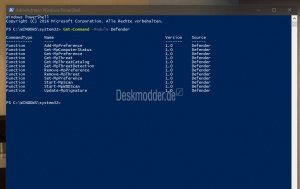
- Windows-Taste + X drücken und PowerShell (Administrator) aufrufen
- Oder PowerShell in die Suche der Taskleiste eingeben und per Rechtsklick Administrator starten
- Nun einen dieser Befehle eingeben und starten:
- Add-MpPreference - Einstellungen vom Defender ändern
- Get-MpComputerStatus - Status der Antimalesoftware auf dem Computer einsehen
- Get-MpPreference - Voreinstellungen ansehen/ändern
- Get-MpThreat - Verlauf aller erkannten Objekte einsehen
- Get-MpThreatCatalog - Bekannte Bedrohungen vom Definitions-Katalog einsehen
- Get-MpThreatDetection - Vergangene Malware-Defender erkennungen einsehen
- Remove-MpPreference - Ausnahmen entfernen/Voreinstellungen entfernen
- Remove-MpThreat - Eine Aktive Bedrohung vom Computer entfernen
- Set-MpPreference - Präferenzen für Windows Defender Scan und Update konfigurieren
- Start-MpScan - Einen Defender-Scan für den Computer starten
- Update-MpSignature - Definitionen Updaten
- Get-Command –Module Defender - Alles auflisten, was über PowerShell möglich ist.
Das war es auch schon.
Danke an Lem0th
Auch interessant:
- Windows 10 Defender aktivieren deaktivieren
- Windows 10 Defender Updates lassen sich nicht installieren
- Windows Defender Sicherheitscenter Die Einstellungen Windows 10
- Defender täglich updaten ohne Windows Update
- Defender Updates installieren sich trotz Deaktivierung Windows 10
Fragen zu Windows 10?
Du hast Fragen oder benötigst Hilfe? Dann nutze bitte unser Forum und nicht die Tipp-Box! Auch Gäste (ohne Registrierung) können bei uns Fragen stellen oder Fragen beantworten. - Link zum Forum | Forum Windows 10
| Neue Tutorials für Windows 10 | Top 10 der Tutorials für Windows 10 | |


